Намерете кои версии на .NET Framework са инсталирани
Както може би вече знаете, може да имате едновременно инсталирани различни версии на .NET framework. Много съвременни приложения са създадени с .NET, така че някои приложения може да изискват конкретна версия на .NET. Без правилната версия на .NET приложението може да работи с проблеми или просто да не стартира. Ето няколко начина да намерите кои версии на .NET framework сте инсталирали.

Ето пример за проста ситуация, която ви кара да инсталирате множество версии на .NET framework. Windows 10 идва с предварително инсталирана .NET framework 4.5, но много приложения, разработени в ерата на Vista и Windows 7, изискват .NET framework v3.5, инсталиран заедно с 4.5. Тези приложения няма да работят, освен ако не инсталирате необходимата версия. Когато се опитате да стартирате такова приложение, Windows 10 ще ви подкани да изтеглите и инсталирате .NET framework 3.5 от Интернет.
Реклама
Съвет: Вижте Офлайн инсталиране на .NET Framework 3.5 в Windows 10 с помощта на DISM
.NET Framework е платформа за разработка, която улеснява разработчиците на приложения да създават различни настолни и уеб приложения и услуги за Windows. .NET рамката прави създаването на програми по-бързо, като предоставя широка гама от готови за използване библиотеки, класове и функции.
За да разберете кои версии на .NET Framework са инсталирани, направете следното.
- Отвори Приложение за редактор на системния регистър.
- Отидете до следния ключ на системния регистър.
HKEY_LOCAL_MACHINE\SOFTWARE\Microsoft\NET Framework Setup\NDP
Вижте как да отидете до ключ на системния регистър с едно щракване.
- Инсталираните версии са изброени под подключа NDP. Номерът на версията се съхранява в Версия влизане. За .NET Framework 4 Версия записът е под ключ Клиент или Пълен (под NDP) или под двата подключа.
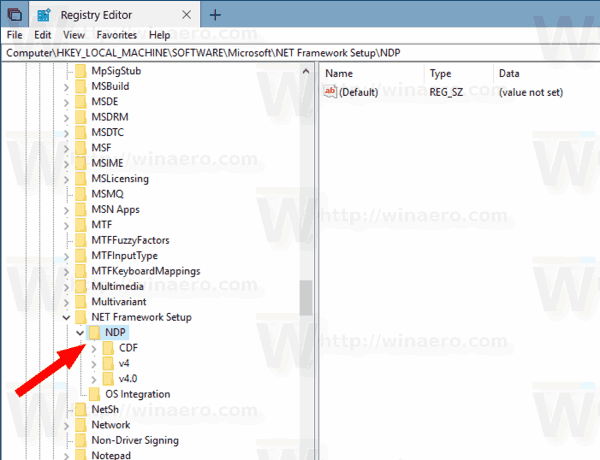
- За .NET framework 4.5 и по-нови, отидете на ключа
HKEY_LOCAL_MACHINE\SOFTWARE\Microsoft\NET Framework Setup\NDP\v4\Full
Ако подключът Пълен не присъства, значи нямате инсталирана .NET Framework 4.5 или по-нова версия.

- Проверете за DWORD стойност на име Освободете. Съществуването на Освободете DWORD показва, че .NET Framework 4.5 или по-нова е инсталирана на този компютър. Проверете таблицата по-долу, за да намерите точната информация за версията на .NET рамката.
| Стойност на освобождаването DWORD | Версия |
|---|---|
| 378389 | .NET Framework 4.5 |
| 378675 | .NET Framework 4.5.1, инсталиран с Windows 8.1 или Windows Server 2012 R2 |
| 378758 | .NET Framework 4.5.1, инсталиран на Windows 8, Windows 7 SP1 или Windows Vista SP2 |
| 379893 | .NET Framework 4.5.2 |
| Само на системи с Windows 10: 393295 На всички други версии на ОС: 393297 |
.NET Framework 4.6 |
| Само в системите за актуализиране на Windows 10 ноември: 394254 На всички други версии на ОС: 394271 |
.NET Framework 4.6.1 |
| Само в Windows 10 Anniversary Update: 394802 На всички други версии на ОС: 394806 |
.NET Framework 4.6.2 |
| Само в Windows 10 Creators Update: 460798 На всички други версии на ОС: 460805 |
.NET Framework 4.7 |
| Само в Windows 10 Fall Creators Update: 461308 На всички други версии на ОС: 461310 |
.NET Framework 4.7.1 |
| Само за актуализация на Windows 10 април 2018 г.: 461808 На всички други версии на ОС: 461814 |
.NET Framework 4.7.2 |
Това е.

![[Бъг] Работният плот става черен в Windows 8.1](/f/7d8243f23ab249a08fb66b8c965cba85.png?width=300&height=200)
